Η κατανόηση του τρόπου διαγραφής ενός αρχείου στο Linux είναι ένα σημαντικό μέρος της διατήρησης του συστήματος αρχείων του υπολογιστή σας καλά οργανωμένου. Χωρίς τακτική συντήρηση, οι σκληροί δίσκοι μπορούν γρήγορα να αποδιοργανωθούν σύγχυση μη χρησιμοποιημένων αρχείων, αρχείων και τεχνουργημάτων προγραμμάτων που μπορούν να επιβραδύνουν τον υπολογιστή σας.
Επειδή ένα πρόγραμμα δεν μπορεί να γνωρίζει τι να διαγράψει με ασφάλεια, εναπόκειται στον χρήστη να διαχειριστεί αυτήν τη σημαντική εργασία. Ευτυχώς, το Linux παρέχει διάφορους τρόπους για να το κάνει. Έτσι, είτε χρησιμοποιείτε έναν διαχειριστή αρχείων επιτραπέζιου υπολογιστή είτε εργάζεστε από τη διεπαφή γραμμής εντολών του τερματικού, θα σας δείξουμε πώς να διαγράψετε ένα αρχείο σε λειτουργικά συστήματα Linux γρήγορα και με ασφάλεια.
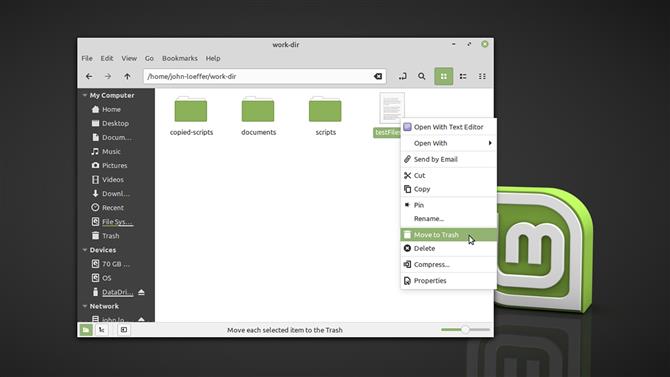
(Πιστωτική εικόνα: Μέλλον)
Πώς να διαγράψετε ένα αρχείο στο Linux χρησιμοποιώντας έναν διαχειριστή αρχείων επιφάνειας εργασίας
Όποιος προέρχεται από Windows ή macOS θα θεωρήσει ότι τα περιβάλλοντα επιφάνειας εργασίας του Linux είναι πολύ οικεία. Η εξερεύνηση αρχείων στα περισσότερα περιβάλλοντα επιφάνειας εργασίας Linux όπως το GNOME του Ubuntu ή το Mint’s Cinnamon διευκολύνει τη διαχείριση αρχείων Linux για τον μέσο χρήστη που μπορεί να μην είναι τόσο εξοικειωμένος με τις διεπαφές γραμμής εντολών.
Μόλις βρεθείτε στην εξερεύνηση αρχείων και βρείτε το αρχείο ή τα αρχεία που θέλετε να διαγράψετε, έχετε δύο τρόπους που μπορείτε να ακολουθήσετε. Αρχικά, μπορείτε να το μετακινήσετε στον Κάδο απορριμμάτων, το οποίο είναι ένα ειδικό κοντέινερ στο σύστημα αρχείων που αποθηκεύει αρχεία και καταλόγους που δεν θέλετε πλέον.
- Ανακαλύψτε τις καλύτερες εφαρμογές Linux του 2020
Μπορείτε να το κάνετε κάνοντας αριστερό κλικ στο αρχείο και πατώντας το πλήκτρο “Διαγραφή” στο πληκτρολόγιό σας. Αυτό λειτουργεί για ομάδες αρχείων που τα έχετε επιλέξει με ένα πλαίσιο επιλογής ή CTRL / SHIFT + αριστερό κλικ. Εναλλακτικά, μπορείτε να κάνετε δεξί κλικ στο αρχείο ή σε ένα από τα αρχεία που έχετε επιλέξει και να επιλέξετε “Μετακίνηση στον Κάδο απορριμμάτων” από το μενού περιβάλλοντος.
Μόλις τα αρχεία βρίσκονται στον Κάδο απορριμμάτων, θα πρέπει να το αδειάσετε χειροκίνητα για να διαγράψετε οριστικά τα αρχεία μέσα σε αυτό. Μπορείτε να το κάνετε κάνοντας δεξί κλικ στο “Κάδος απορριμμάτων” στην πλαϊνή γραμμή πλοήγησης των περισσότερων εξερευνητών αρχείων και επιλέγοντας “Άδειασμα του Κάδου απορριμμάτων”.
Κάντε διπλό κλικ σε αυτό θα σας μεταφέρει στο κοντέινερ, όπου θα έχετε την επιλογή να επαναφέρετε αρχεία στις αρχικές τους τοποθεσίες ή να τα διαγράψετε οριστικά.
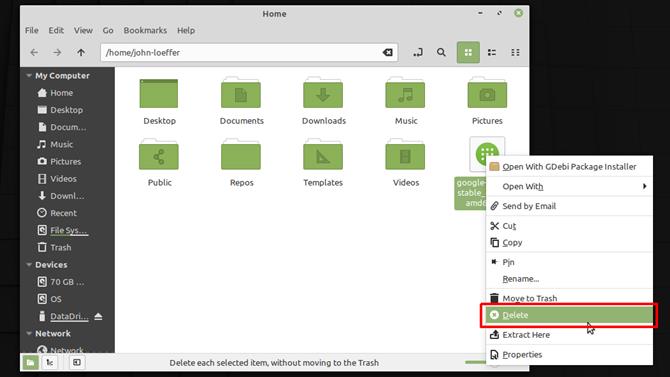
(Πιστωτική εικόνα: Μέλλον)
Ορισμένα περιβάλλοντα επιφάνειας εργασίας, όπως το Mint’s Cinnamon, σας δίνουν επίσης την επιλογή να διαγράψετε ένα αρχείο μόνιμα απευθείας από το μενού περιβάλλοντος, παρακάμπτοντας εντελώς το δοχείο απορριμμάτων.
Αυτό πρέπει να γίνει μόνο εάν είστε βέβαιοι ότι θέλετε να απαλλαγείτε από ένα αρχείο, επειδή ενώ ενδέχεται να μπορείτε να ανακτήσετε ένα “μόνιμα” διαγραμμένο αρχείο από έναν σκληρό δίσκο, δεν αποτελεί εγγύηση και η διαδικασία μπορεί να είναι πολύ περίπλοκη και χρονοβόρα – και πιθανώς ακριβό.
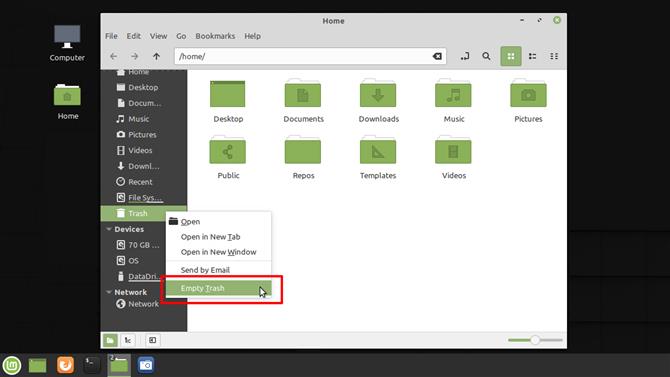
(Πιστωτική εικόνα: Μέλλον)
Είναι πάντα ασφαλέστερο να μετακινείτε κάτι στον Κάδο απορριμμάτων από το να το διαγράφετε μόνιμα απευθείας από το ρόπαλο. Αφήνοντάς τον στον Κάδο απορριμμάτων, διατηρείτε την επιλογή να αλλάξετε γνώμη εάν διαπιστώσετε ότι χρειάζεστε το αρχείο.
- Αυτοί είναι οι καλύτεροι φορητοί υπολογιστές Linux στην αγορά αυτή τη στιγμή
- Μάθετε ποιες είναι οι καλύτερες διανομές Linux του 2020
- Δείτε τις καλύτερες διανομές Linux για το απόρρητο και την ασφάλεια το 2020
Στις περισσότερες περιπτώσεις, μέχρι να αδειάσετε τον Κάδο απορριμμάτων, θα έχετε ήδη συνειδητοποιήσει ότι χρειάζεστε κάτι και έχετε επαναφέρει το αρχείο. Εάν δεν το έχετε κάνει μέχρι να αδειάσετε τον Κάδο απορριμμάτων, είναι πολύ πιο πιθανό ότι πραγματικά δεν το χρειάζεστε.
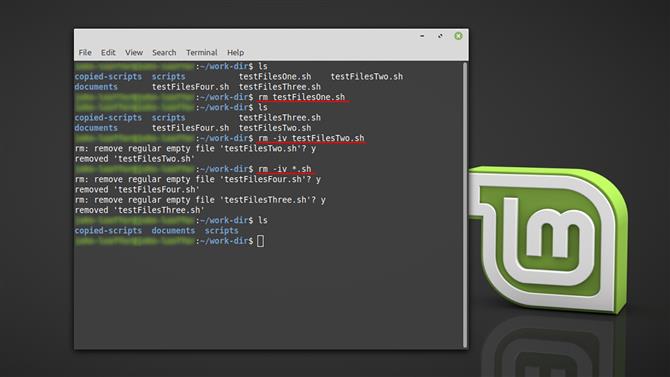
(Πιστωτική εικόνα: Μέλλον)
Πώς να διαγράψετε ένα αρχείο χρησιμοποιώντας τη διεπαφή γραμμής εντολών του Linux
Η διεπαφή γραμμής εντολών του Linux έχει μια αχρεωστήτως φήμη ότι είναι υπερβολικά τεχνική. Η ευελιξία του επιτρέπει εντολές και scripting τόσο περίπλοκες όσο χρειάζεται, αλλά το μυστικό είναι ότι οι εντολές Linux είναι οι ίδιες μάλλον απλές στη χρήση.
Προσφέρουν πολύ περισσότερη λειτουργικότητα από τους αντίστοιχους GUI, οπότε γνωρίζοντας πώς να διαγράψετε ένα αρχείο σε μια γραμμή εντολών Linux καθιστά τη διαχείριση του συστήματος αρχείων πολύ πιο εύκολη.
Για να διαγράψετε ένα αρχείο, πρέπει να χρησιμοποιήσετε το rm εντολή και πείτε του ποιο αρχείο ή αρχεία θέλετε να διαγράψετε. Εάν βρίσκεστε στον κατάλογο που περιέχει το αρχείο προς διαγραφή, πρέπει να πληκτρολογήσετε μόνο:
rm όνομα αρχείου
- Μάθετε ποια είναι η καλύτερη διανομή Linux για αρχάριους
Αν και αυτό είναι χρήσιμο, μπορείτε επίσης να διαγράψετε πολλά αρχεία ταυτόχρονα χρησιμοποιώντας χαρακτήρες μπαλαντέρ, ώστε να διαγράψετε όλα τα αρχεία στον τρέχοντα κατάλογο με την επέκταση .txt, πληκτρολογήστε:
rm * .txt
Μεταβιβάζοντας την εντολή διαφορετικές επιλογές σημαιών, μπορείτε επίσης να αλλάξετε τη συμπεριφορά της, οπότε αν θέλετε να περάσετε από κάθε αρχείο .txt στον τρέχοντα κατάλογο και να λάβετε μια προτροπή για επιβεβαίωση της διαγραφής του αρχείου, πληκτρολογήστε:
rm -i * .txt
Υπάρχουν πολλές διαθέσιμες επιλογές εντολών, όπως –βοήθεια που θα απαριθμεί όλους τους τρόπους με τους οποίους μπορείτε να χρησιμοποιήσετε την εντολή.
Λάβετε υπόψη ότι δεν υπάρχει δοχείο απορριμμάτων με το rm εντολή, οπότε μόλις διαγραφεί ένα αρχείο, δεν θα το πάρει πίσω. Αυτό το καθιστά ένα ισχυρό εργαλείο, οπότε πρέπει να είστε προσεκτικοί σχετικά με τον τρόπο που το χρησιμοποιείτε, ειδικά όταν διαγράφετε αρχεία χρησιμοποιώντας χαρακτήρες μπαλαντέρ – μπορεί να διαγράψετε πολύ περισσότερα από ό, τι σκοπούσατε.
- Κατακτήστε τον φόβο σας για τη γραμμή εντολών μαθαίνοντας πώς να χρησιμοποιείτε αυτές τις εντολές Linux
